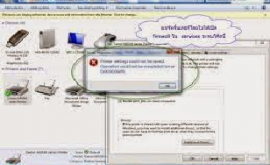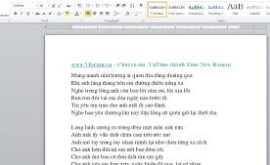Tạo dòng chấm trong Word 2010
Khi bạn thường xuyên phải xử lý công văn, soạn thảo hợp đồng, hay tài liệu thì việc tạo các dòng dấu chấm không còn xa lạ. Để tạo được những dòng dấu chấm này chúng ta sử dụng công cụ Tab trong Word. Công cụ Tab này có rất nhiều công dụng hữu ích khác nhau, như dùng canh dòng, đoạn văn để tạo bố cục văn bản thuận tiện hơn, chính xác hơn và tạo các dòng dấu chấm trong văn bản. Việc đặt Tab trong văn bản, định dạng Tab trong văn bản sẽ tạo những dòng dấu chấm hay những dòng gạch liên tiếp thẳng hàng theo quy tắc do chính bạn thiết lập. Thay vì phải gõ dấu chấm kiểu thủ công thì người dùng chỉ cần thiết lập gõ phím tắt trong Word là xong. Bài viết dưới đây từ htbkcomputer sẽ tổng hợp lại những loại Tab trong Word và cách tạo dòng dấu chấm trong Word.
Cách tạo dòng kẻ chấm trong bảng word 2010
Đầu tiên các cần phải có Word 2010 trong máy tính,
Nếu chưa có các bạn có thể tải Word 2010 tại đây: Download Word 2010.
Bước 1: Mở Word 2010 lên, kiểm tra xem thanh ruler đã được hiện thị hay chưa. Nếu chưa các bạn ấn chọn View đánh dấu vào mục Ruler
Bước 2: Ấn chọn thẻ Home, lựa chọn mục chức năng của Paragraph như trong hình dưới.
Bước 3: Biểu mẫu Paragraph xuất hiện, ấn chọn mục Tabs.
Bước 4: Các bạn lựa chọn tùy chỉnh kiểu Tab, sau đó ấn chọn Set. Và ấn OK để xác nhận
Bước 5: Bạn trở lại với văn bản word đang soạn, mỗi lần bạn ấn Tab, dòng chấm sẽ xuất hiện
Ngoài ra để kéo dài dòng chấm các bạn sử dụng cột mốc ở Ruler, kéo tới vị trí dòng chấm bạn mong muốn như hình dưới.
Như vậy chúng ta đã tạo dòng chấm trong Word 2010 thành công. Việc tạo dòng chấm này sẽ giúp bạn rút ngắn được rất nhiều thời gian thao tác thay vì phải ấn từng nút chấm một. Ngoài ra các bạn cũng có thể vẽ hình trong word một cách khá dễ dàng, các bạn có thể tham khảo bài viết vẽ hình trong word để thực hiện được điều nà